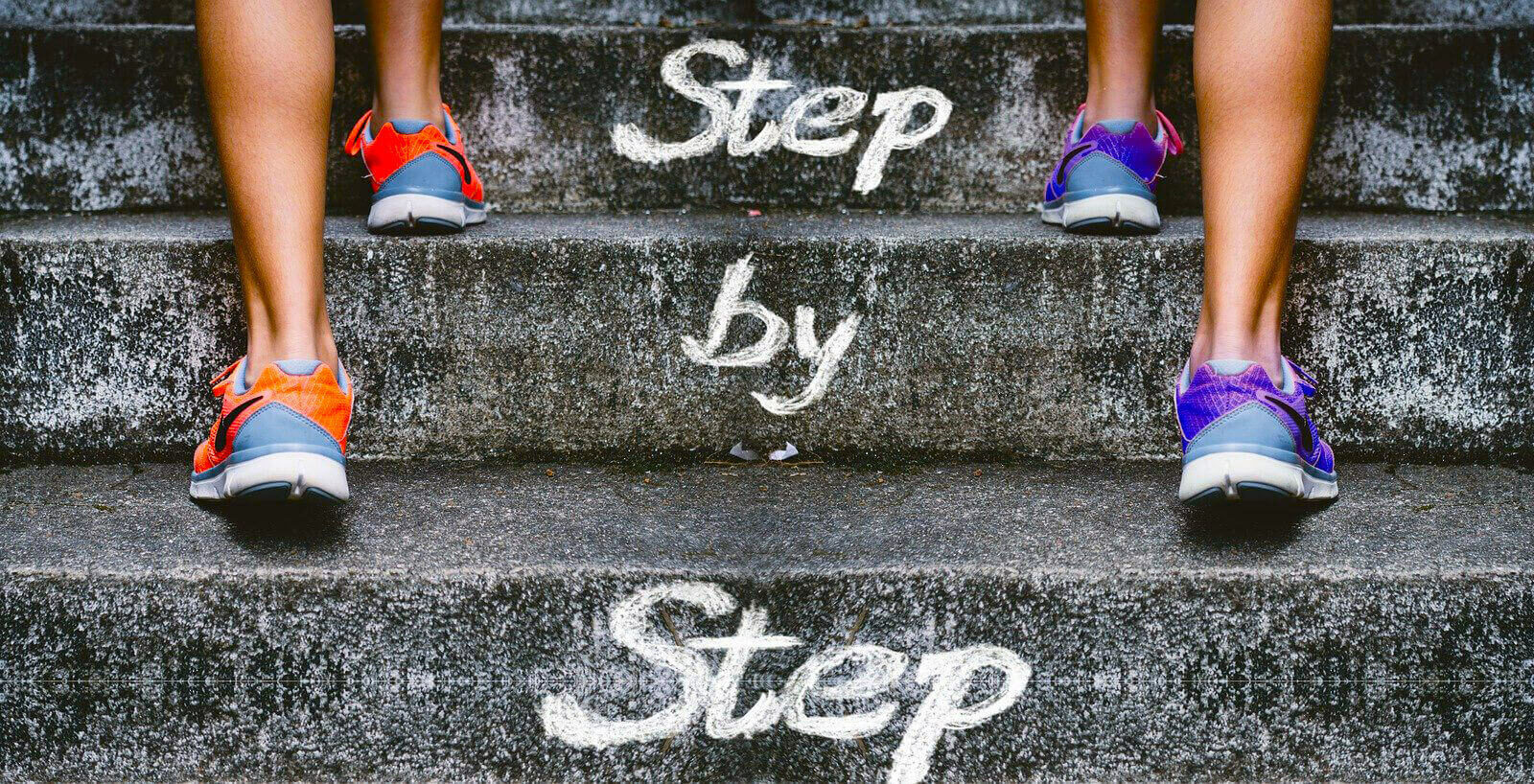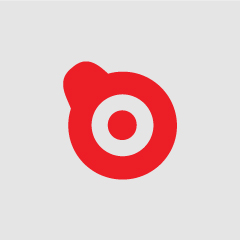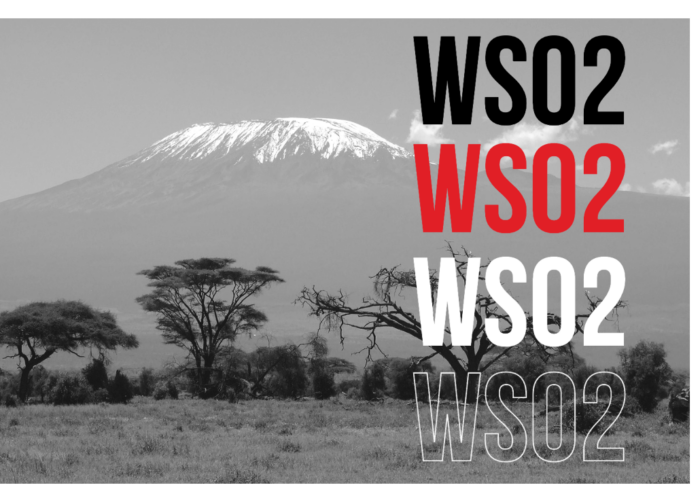El procesador de código abierto WSO2 API Microgateway permite la gestión de los microservicios que ofrecen los diferentes departamentos especializados de una compañía. Se ha convertido en clave para garantizar el transporte y enrutamiento adecuado los datos y mensajes a lo largo de todo su recorrido. Después de conocer cuáles son los prerequisitos de instalación de este proxy, clave para garantizar la eficiencia en el actual momento de digitalización, llega el momento de saber cómo debe realizarse su instalación.
Configuración e instalación del WSO2 API Manager 3.0.0
Dentro de la configuración del WSO2 API Manager 3.0.0 podemos diferenciar entre el Microgateway 3.0.x Toolkit y el Microgateway 3.0.x Runtime.
Microgateway 3.0.x Toolkit
1. Exportar el certificado público del WSO2 API Manager. A continuación se muestra un ejemplo de comando: keytool -export -alias wso2carbon -file wso2carbon.crt -keystore /repositorio/recursos/seguridad/wso2carbon.jks
2. Importar el certificado al almacén de datos de confianza del Microgateway Toolkit. keytool -import -trustcacerts -alias wso2carbon2 – fichero wso2carbon.crt -keystore /lib/platform/bre/security/ballerinaTruststore.p12
3. Cambiar la versión de la REST API a la versión v0.15 para que sea compatible con WSO2 API Manager 3.0.0. Abrir el archivo /conf/toolkit-config.toml y cambiar la versión de restVersion a “v0.15”.
-Quizá te interese: Instalación de WSO2 API Microgateway paso a paso: Los Pre-requisitos-
Microgateway 3.0.x Runtime
1. Exportar el certificado público del WSO2 API Manager. A continuación se muestra un ejemplo de este tipo de comando:
keytool -export -alias wso2carbon -file wso2carbon.crt -keystore /repository/resources/security/wso2carbon.jks
2. Importar el certificado al almacén de confianza de datos utilizando el comando que se indica a continuación en el Microgateway runtime.
keytool -import -trustcacerts -alias wso2carbon2 -file wso2carbon.crt -keystore /runtime/bre/security/ballerinaTruststore.p12
3. Abrir el archivo /conf/micro-gw.conf. Añadir el alias utilizado para importar el certificado al almacén de confianza. A continuación se muestra un ejemplo del alias wso2carbon2:
[jwtTokenConfig]
issuer=”https://localhost:9443/oauth2/token”
audience=”http://org.wso2.apimgt/gateway”certificateAlias=”wso2carbon2″
A partir de este punto ya es posible ejecutar APIs con éxito a través de Microgateway utilizando los tokens emitidos por WSO2 API Manager 3.0.0.